Cách kích hoạt Start Menu mới trên Windows 11 là một thủ thuật thú vị cho phép bạn đi trước thời đại. Nếu bạn là người yêu công nghệ và tò mò về những thay đổi mà Microsoft đang ấp ủ, thì đây chính là cơ hội để bạn trải nghiệm sớm giao diện tương lai. Bài viết này AnonyViet sẽ hướng dẫn bạn từng bước thực hiện một cách an toàn và nhanh chóng nhất.
| Tham gia kênh Telegram của AnonyViet 👉 Link 👈 |
Giao diện Start Menu mới của Windows 11 có gì đặc biệt?
Trước khi đi vào hướng dẫn chi tiết, hãy cùng tìm hiểu xem tại sao Start Menu mới lại gây được nhiều sự chú ý đến vậy. Mặc dù Microsoft chưa công bố tất cả các thay đổi, nhưng dựa trên các thông tin rò rỉ và phân tích từ cộng đồng, chúng ta có thể kỳ vọng vào những cải tiến đột phá sau:
- Thiết kế hiện đại hơn: Giao diện được tinh chỉnh theo ngôn ngữ Fluent Design, mang lại cảm giác thoáng đãng, các biểu tượng được sắp xếp khoa học và trực quan hơn.
- Tích hợp sâu hơn các tính năng đồng hành: Có thể Start Menu sẽ không chỉ là nơi để mở ứng dụng, mà còn là một trung tâm thông tin thu nhỏ, hiển thị các tiện ích (widget) hoặc thông tin được cá nhân hóa.
- Tổ chức thông minh: Các ứng dụng được ghim, các tệp tin đề xuất và khu vực tìm kiếm có thể được sắp xếp lại một cách logic hơn, giúp bạn truy cập mọi thứ nhanh chóng chỉ với vài cú nhấp chuột.
- Hiệu năng được cải thiện: Một giao diện mới thường đi kèm với việc tối ưu hóa mã nguồn, hứa hẹn mang lại tốc độ phản hồi nhanh hơn và tiêu tốn ít tài nguyên hệ thống hơn.
Việc trải nghiệm sớm những thay đổi này không chỉ thỏa mãn sự tò mò mà còn giúp bạn làm quen dần với giao diện sẽ sớm trở thành tiêu chuẩn trong tương lai.
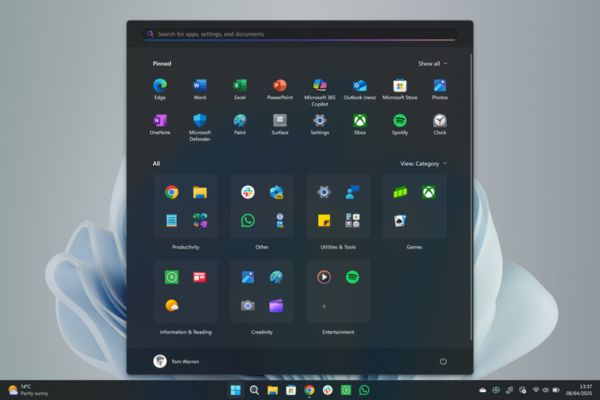
Một số điều quan trọng trước khi bắt đầu
Tính năng này vẫn đang trong giai đoạn thử nghiệm và được ẩn đi. Do đó, việc kích hoạt nó có thể tiềm ẩn một số rủi ro. Để đảm bảo quá trình diễn ra suôn sẻ, bạn cần lưu ý những điều sau:
- Chỉ dành cho người dùng Insider: Hướng dẫn này hoạt động tốt nhất trên các phiên bản Windows 11 Insider Program (kênh Beta, Dev, và Canary). Nếu bạn đang dùng bản chính thức, có thể các mã ID sẽ không hoạt động.
- Sao lưu dữ liệu: Mặc dù phương pháp này khá an toàn, việc sao lưu các dữ liệu quan trọng luôn là một bước đi khôn ngoan trước khi thực hiện bất kỳ thay đổi nào trên hệ thống.
- Rủi ro tiềm ẩn: Tính năng thử nghiệm có thể gây ra lỗi vặt hoặc mất ổn định. Hãy chuẩn bị sẵn sàng cho khả năng này và biết cách để quay trở lại giao diện cũ (chúng tôi sẽ hướng dẫn ở cuối bài).
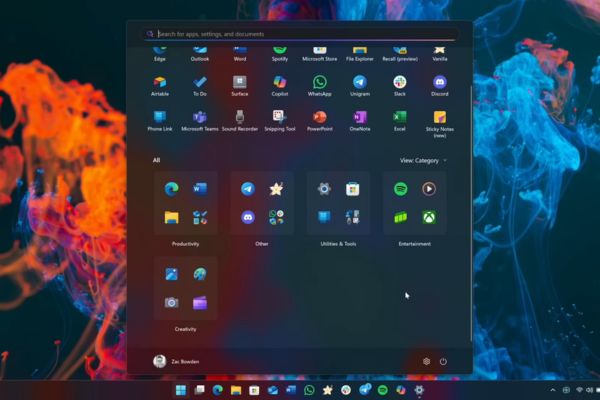
Hướng dẫn cách kích hoạt Start Menu mới
Quá trình này sẽ sử dụng một công cụ của bên thứ ba có tên là ViveTool. Đây là một ứng dụng uy tín trong cộng đồng Windows, được phát triển để giúp người dùng bật hoặc tắt các tính năng ẩn mà Microsoft đang thử nghiệm.
Bước 1: Đầu tiên, bạn cần tải ViveTool từ trang Github chính thức TẠI ĐÂY.
Tìm phiên bản mới nhất và tải về tệp ViveTool-vX.X.X.zip.
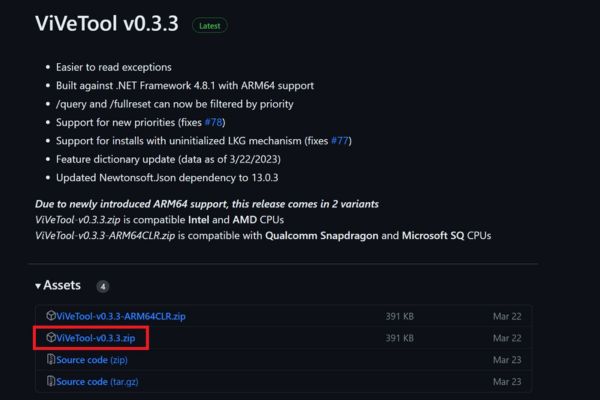
Bước 2: Nhấp chuột phải vào tệp .zip vừa tải về và chọn Extract all. Trong cửa sổ hiện ra, hãy chọn một vị trí dễ nhớ, ví dụ: C:\ViveTool > Nhấn Extract.
Bước 3: Nhấn phím Windows, gõ cmd.
Trong kết quả tìm kiếm, nhấp chuột phải vào Command Prompt và chọn Run as administrator.
Nhấn Yes nếu có hộp thoại User Account Control (UAC) hiện lên.
Bước 4: Gõ lệnh sau và nhấn Enter (thay C:\ViveTool bằng đường dẫn chính xác của bạn):
cd C:\ViveTool
Tiếp theo, sao chép và dán lần lượt hai dòng lệnh sau vào Command Prompt. Sau mỗi dòng lệnh, hãy nhấn Enter.
vivetool /enable /id:47205210,49221331,49381526,49402389,49820095,55495322
vivetool /enable /id:48433719
Nếu bạn thấy thông báo “Successfully set feature configuration(s)”, điều đó có nghĩa là bạn đã thành công.
Bước 5: Để các thay đổi có hiệu lực, bạn cần khởi động lại máy tính. Sau đó, hãy nhấn phím Windows. Chúc mừng! Bạn đã có thể chiêm ngưỡng và trải nghiệm giao diện Start Menu hoàn toàn mới của Windows 11.
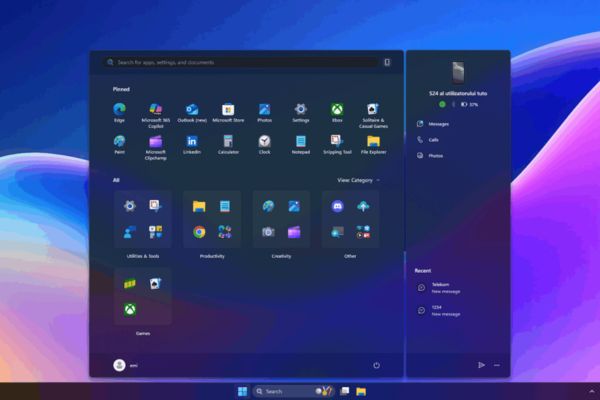
Làm thế nào để quay lại Start Menu cũ?
Nếu bạn gặp lỗi hoặc đơn giản là không thích giao diện mới và muốn quay lại, quá trình cũng rất đơn giản. Bạn chỉ cần lặp lại các bước trên nhưng thay /enable bằng /disable.
- Mở Command Prompt (Admin).
- Di chuyển đến thư mục ViveTool: cd C:\ViveTool
- Chạy các lệnh sau:
vivetool /disable /id:47205210,49221331,49381526,49402389,49820095,55495322
vivetool /disable /id:48433719
- Khởi động lại máy tính là xong.
Lời kết
Việc khám phá các tính năng ẩn luôn mang lại một cảm giác thú vị, và cách kích hoạt Start Menu mới trên Windows 11 là một ví dụ điển hình. Chỉ với vài bước đơn giản, bạn đã có thể trở thành một trong những người đầu tiên trải nghiệm tương lai của hệ điều hành phổ biến nhất thế giới. Hãy thử ngay và chia sẻ cảm nhận của bạn về giao diện mới này ở phần bình luận bên dưới nhé!
Câu hỏi thường gặp
Tôi cần làm gì nếu Start Menu mới không hoạt động?
Hãy đảm bảo bạn đang sử dụng phiên bản Windows 11 Insider Program và đã khởi động lại máy tính sau khi thực hiện các bước hướng dẫn. Nếu vẫn không hoạt động, hãy kiểm tra lại xem đã nhập đúng lệnh và đường dẫn thư mục ViveTool chưa.
Có an toàn khi kích hoạt Start Menu mới không?
Đây là tính năng thử nghiệm, vì vậy luôn có rủi ro tiềm ẩn. Chúng tôi khuyên bạn nên sao lưu dữ liệu quan trọng trước khi thực hiện. Nếu gặp sự cố, bạn luôn có thể quay lại Start Menu cũ bằng cách sử dụng lệnh /disable thay cho /enable trong ViveTool.
Tôi có thể sử dụng phương pháp này trên Windows 11 phiên bản chính thức không?
Phương pháp này hoạt động tốt nhất trên các phiên bản Windows 11 Insider Program. Trên phiên bản chính thức, các mã ID có thể không hoạt động hoặc gây ra lỗi.

















